Sebelum ni kita dah belajar bagaimana PULL berfungsi dalam Blynk. Jadi tutorial yang ni pulak saya akan tunjukkan bagaimana nak baca Analog sensor PUSH data pada NodeMCU ESP8266 melalui Blynk. Boleh dikatakan lebih kurang sama objektif tutorial kali ini, yang mana ia akan paparkan data dalam aplikasi Blynk.
Apa yang berbeza adalah, di dalam PUSH data walaupun aplikasi Blynk tidak terbuka data tetap akan dihantar ke cloud Blynk. Itu yang membezakan PUSH dengan PULL data, yang mana PULL data berfungsi untuk menarik atau meminta data daripada NodeMCU ESP8266 dan paparkan dalam Blynk apabila Aplikasi dibuka pada smartphone.
Mari kita teruskan pada tutorial baca Analog sensor PUSH data pada NodeMCU ESP8266 melalui Blynk. Anda boleh rujuk tutorial kami yang sebelum ini Kawal LED dan PWM menggunakan NodeMCU ESP8266 melalui Blynk untuk ketahui bagaimana nak install Blynk dan install library Blynk.h dalam Arduino IDE.
Komponen yang diperlukan dalam tutorial ini adalah:
1. NodeMCU ESP8266
2. Potentiometer
3. Breadboard
4. Jumper
5. Aplikasi Blynk
Kita akan mulakan tutorial kita dengan ikuti langkah-langkah mudah ini:
1. Sambungan litar
Sambungan litar perlulah dibuat sebelum memulakan code. Anda boleh ikut cara sambungan litar yang saya berikan ini:
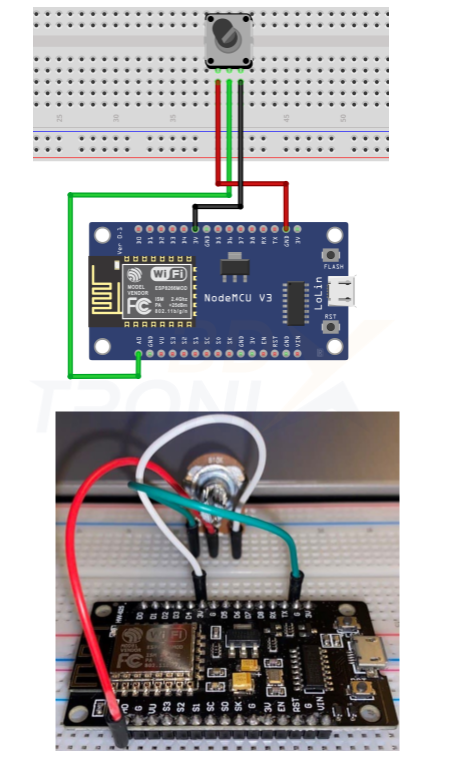
Dalam gambar diatas adalah cara pandangan dari depan Potentiometer, yang mana kaki kiri ke GROUND, tengah ke signal (ANALOG PIN) dan kanan ke 3V. (Rujuk tutorial Kawal LED menggunakan Potentiometer dengan NodeMCU ESP8266 untuk cara pandangan belakang)
2. Create projek pada aplikasi Blynk anda
Seperti yang telah saya tunjukkan dalam tutorial sebelum ini, cara create projek dalam Blynk sama sahaja dengan menekan butan “+”. Set kan nama projek yang anda inginkan, CHOOSE DEVICE pilih NodeMCU dan CONNECTION TYPE pilih WiFi, kemudian tekan Create Project.
3. Tambah widget dalam projek
Anda boleh slide ke kiri untuk keluarkan tab widget anda. Disitu anda boleh tekan pada widget “Value Display” dan Blynk akan menambah widget tersebut dalam dalam app.
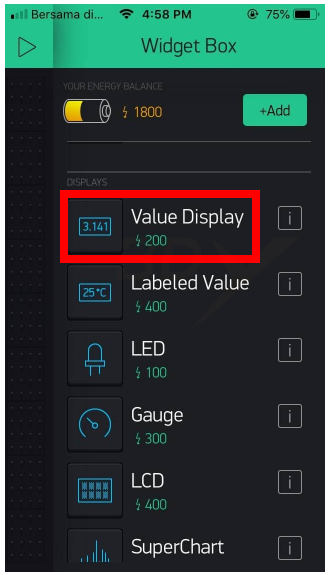
p/s: bilangan widget yang digunakan dalam projek anda adalah bergantung kepada jumlah energy yang diberikan oleh Blynk. Seperti yang anda boleh lihat pada gambar bateri, 2000 adalah jumlah energy percuma yang diberikan. Energy ni, anda boleh claim semula apabila projek yang ada dalam aplikasi Blynk anda dipadam.
4. Setting "Value Display"
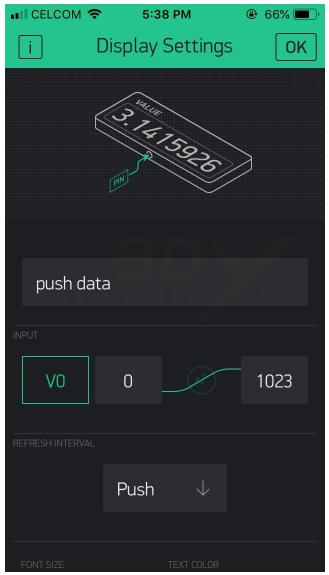
Anda boleh namakan widget kepada PUSH DATA, pada bahagian input pilih Virtual dan pilih V0, untuk REFRESH INTERVAL pilih Push walaupun aplikasi Blynk tidak terbuka data tetap akan dihantar ke cloud Blynk.
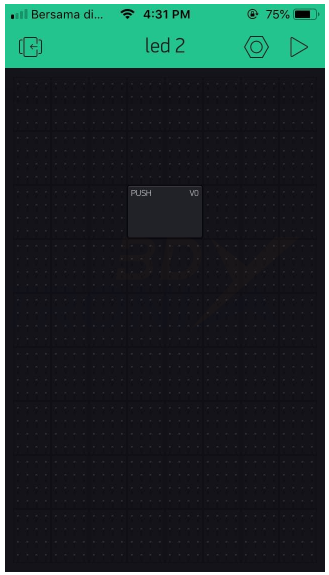
Selesai setting “Value Display” dalam Blynk. Seterusnya kita akan pergi pada bahagian code dalam Arduino IDE pula.
5. Sambungkan NodeMCU ESP8266 pada USB komputer
6. Memulakan sketch/code dalam Arduino IDE
Perlu diingatkan, anda mesti install library Blynk terlebih dahulu di dalam Arduino IDE anda. Anda boleh rujuk tutorial saya yang sebelum ini iaitu Kawal LED dan PWM menggunakan NodeMCU ESP8266 melalui Blynk. Di dalam tutorial ini saya ada tunjuk bagaimana nak install Library Blynk.
Anda boleh paste atau taip semula code yang saya berikan ini dalam Arduino IDE anda:
|
#define BLYNK_PRINT Serial #include <ESP8266WiFi.h> #include <BlynkSimpleEsp8266.h> BlynkTimer timer;//guna library BlynkTimer untuk hantar data ke Blynk secara berkala
int sensorData;
char auth[] = "Auth Token";//Auth Token dalam email yang Blynk berikan
char ssid[] = "Nama WiFi anda"; char pass[] = "Password WiFi anda";
void myTimerEvent()// { sensorData = analogRead(A0); //baca sensor analog pada NodeMCU
Blynk.virtualWrite(V0, sensorData);//send data ke Blynk
Serial.println(sensorData);//display data pada serial monitor }
void setup() { // Debug console Serial.begin(9600);
Blynk.begin(auth, ssid, pass); timer.setInterval(1000L, myTimerEvent); //1000mili = 1saat akan trigger mytimerevent untuk hantar data ke Blynk
}
void loop() { Blynk.run(); timer.run(); // running timer every second
} |
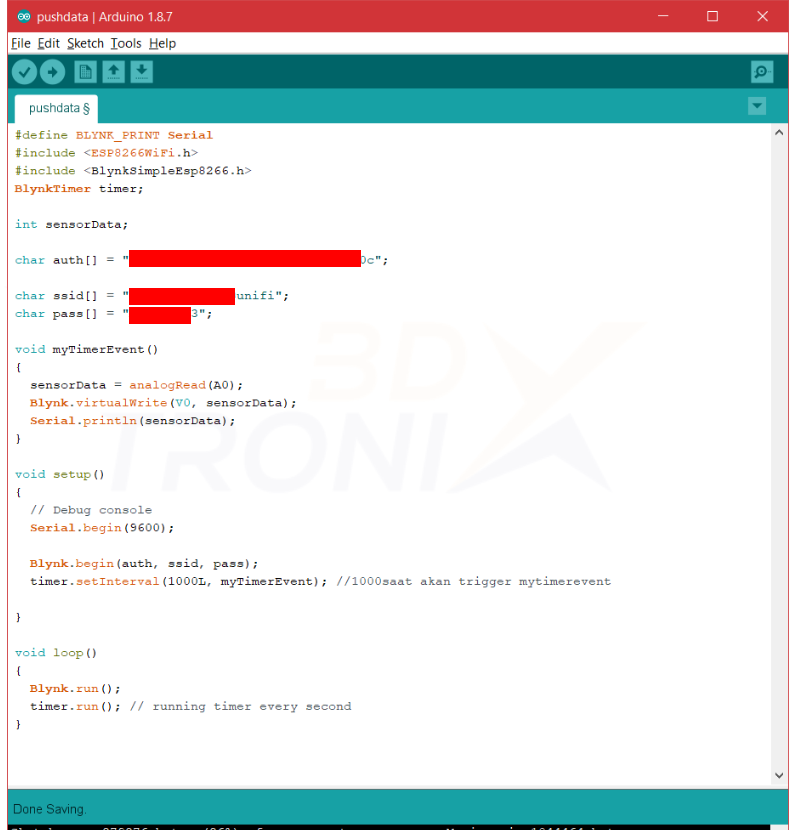
Pastikan anda dah pilih board dan port COM yang betul sebelum upload code anda.
Perlu diingatkan, sebelum anda memuat naik code kedalam board, anda perlulah mengubah terlebih dahulu “AUTH TOKEN”, “NAMA WIFI” dan “PASSWORD WIFI” kepada sambungan wifi yang anda gunakan. Anda boleh check email anda untuk mendapatkan Auth Token tersebut.
Anda boleh verify dahulu code untuk memastikan tiada kesalahan dalam code anda. Setelah code anda okay dan tiada error, anda boleh tekan butang upload untuk upload code anda kedalam NodeMCU ESP8266.
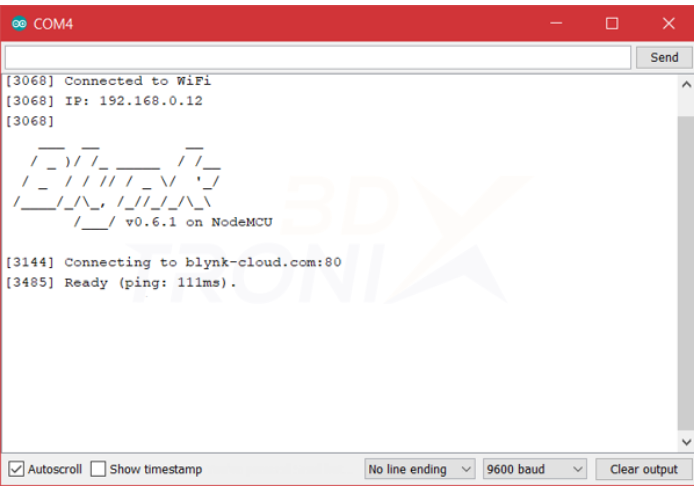
Bila connection anda sudah berjaya disambungkan pada Blynk seperti gambar diatas, anda boleh run projek pada aplikasi Blynk anda.
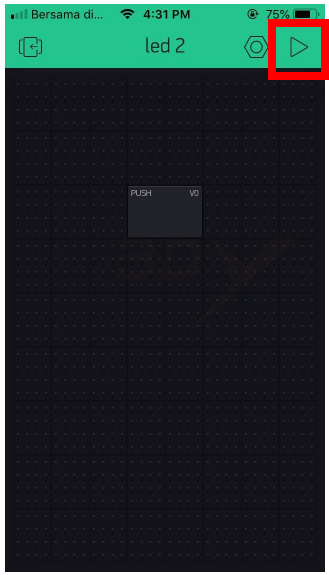
Tekan pada butang “Play” untuk run aplikasi tersebut seperti yang saya highlight pada gambar diatas.
Output yang anda akan dapat seperti ini:
Seperti yang ditunjukkan dalam video, anda boleh nampak apabila knob potentiometer dipusingkan ke kiri dan kanan, nilai yang display dalam Blynk adalah tepat setiap 1 saat. Setiap 1 saat data tetap akan dihantar ke Blynk walaupun anda tidak run aplikasi Blynk. Anda boleh cuba menggunakan komponen analog sensor yang lain untuk lihat perubahan data yang diterima daripada NodeMCU ESSP8266 dalam Blynk.
Jika anda suka dengan perkongsian tutorial dalam blog kami ni, jangan lupa untuk follow Facebook dan Instagram kami, kat situ ada bermacam info dan update terkini yang akan kami kongsikan kepada anda. Itu sahaja untuk tutorial kami. Stay update dan selamat mencuba!



